Greenfoot و blueJ بهترین IDE ها برای یادگیری جاوا
دوشنبه 9 تیر 1399آیا شما هم قصد یادگیری جاوا را دارید؟ ما در این مطلب قصد داریم بهتریم IDE ها برای یادگیری جاوا یعنی Greenfoot و blueJ را به شما معرفی کنیم.
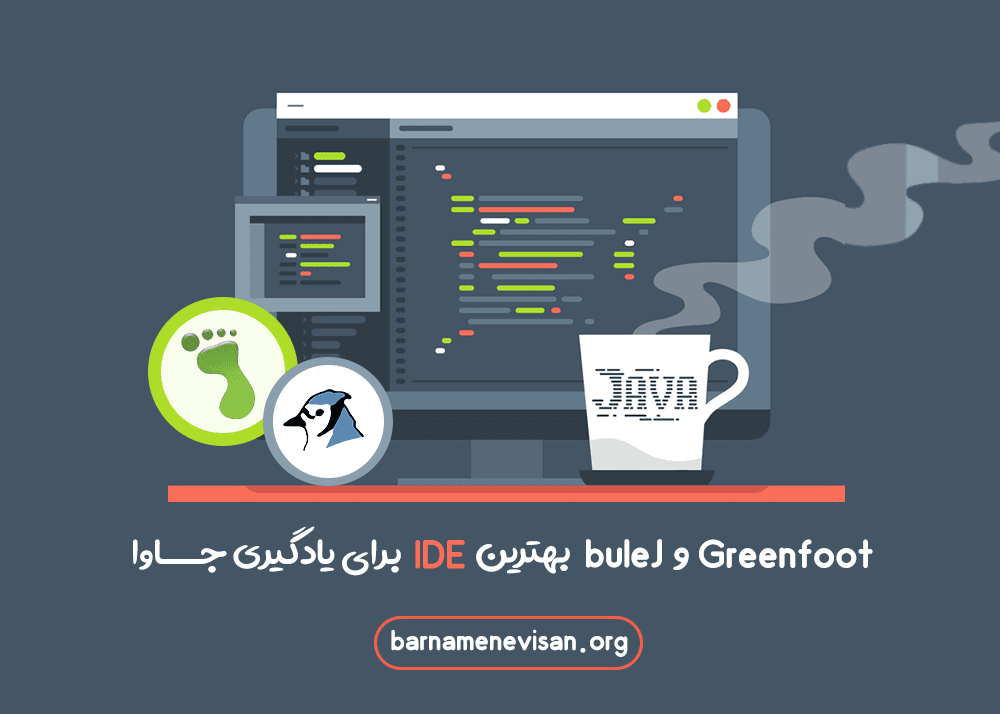
آیا شما هم جز افرادی هستید که قصد یادگیری جاوا را دارید؟ اگر شما در زمینه برنامه نویسی تازه کار هستید یادگیری این زبان برنامه نویسی می تواند کمی دلهره آور باشد اما کافی است که یک نفس عمیق بکشید و تصمیم بگیرید که این کار را انجام دهید. حال زمان آن است که کارهای خود را اولویت بندی کنید. اولین چیزی که شما برای یادگیری جاوا به آن نیاز دارید یکی از محیط های توسعه ادغام شده است که به اختصار IDE نامیده می شوند که احتمالا درباره آنها مطالعه کرده اید. IDE یک اپلیکیشن است که شما می توانید اپلیکیشن های جاوایی که نوشته اید را در آنها ویرایش کرده، بسازید، اجرا کنید و در مواقع نیاز نیز آنها را خطایابی یا دیباگ کنید.
IDE های جاوا
امروزه چندین مورد از IDE های جاوا وجود دارند که از محبوبیت زیادی نیز برخوردار می باشند. از جمله این IDE ها می توان به نت بینز، Eclipse و حتی نسخه جامع IntelliJ اشاره کرد. کافی است که شما یکی از آنها را انتخاب کرده و آن را نصب کنید. بلافاصله بعد از این کار شما متوجه می شوید که دو مورد برای یادگیری وجود خواهند داشت: اول زبان برنامه نویسی جاوا و دوم IDE که انتخاب کرده اید. ابزاری که شما برای توسعه انتخاب کرده اید ممکن است به همان اندازه خود زبان برای شما غیر قابل نفوذ باشد.
BlueJ و Greenfoot دو مورد از IDE های بسیار خاص زبان برنامه نویسی جاوا هستند که به صورت خاص برای افراد مبتدی طراحی شده اند. این محصولات توسط تیمی ساخته شده اند که در دانشگاه King لندن مستقر هستند ( اگرچه برخی از اعضای این تیم در کشورهای استرالیا و دانمارک حضور داشتند). سازندگان BlueJ و Greenfoot مجموعه ویژگی ها و رابط های کاربری را انتخاب کرده اند که باعث سردرگم شدن مبتدیان نشود و آنها بتوانند به خوبی اقدام به یادگیری جاوا کنند.
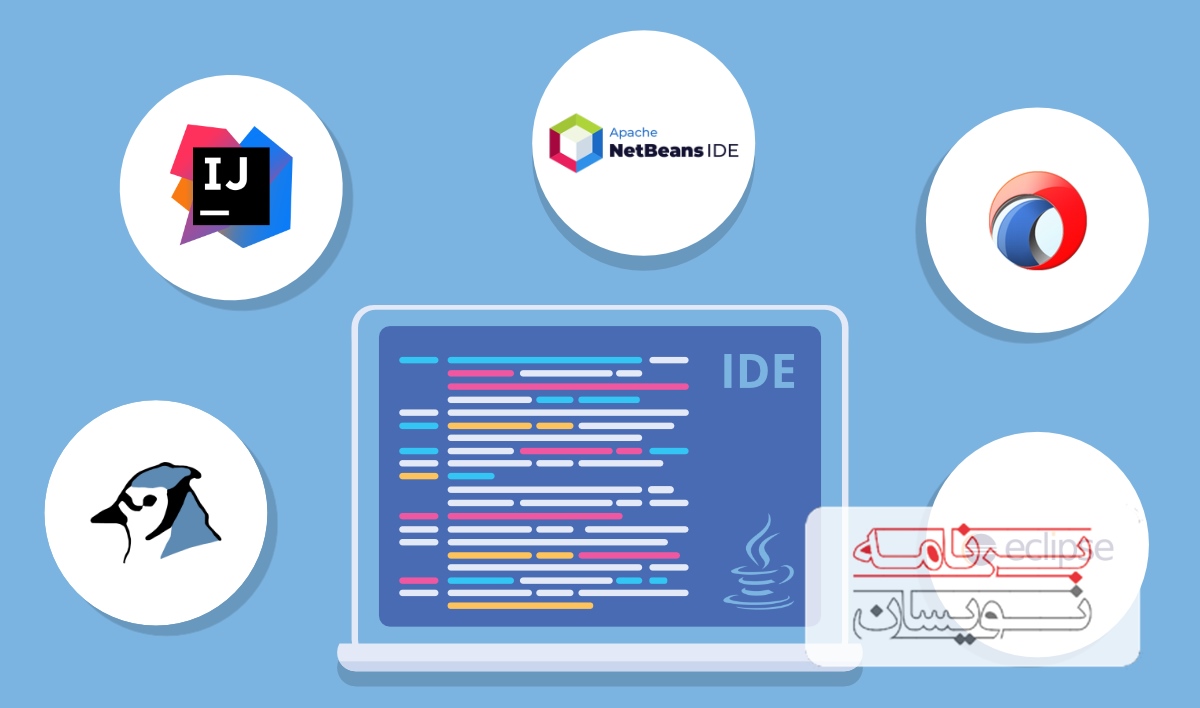
یکی از ویژگی های مهم BlueJ و Greenfoot برای یادگیری جاوا
در حقیقت همانطور که Neil Brown یکی از توسعه دهنده های ارشد وب می گوید یکی از مهمترین ویژگی های BlueJ و Greenfoot این است که روش استفاده را به محض ورود به کاربران نمایش می دهند. شما با استفاده کردن از این ابزارها به یک باره به ته یک استخر عمیق انداخته نمی شوید. در نتیجه هر دو این ابزارها معرفی ساده ای را نسبت به زبان برنامه نویسی جاوا و همینطور ابزارها و تکنیک های مورد نیاز برای ساخت اپلیکیشن های کاربردی در این زبان ارائه می دهند.
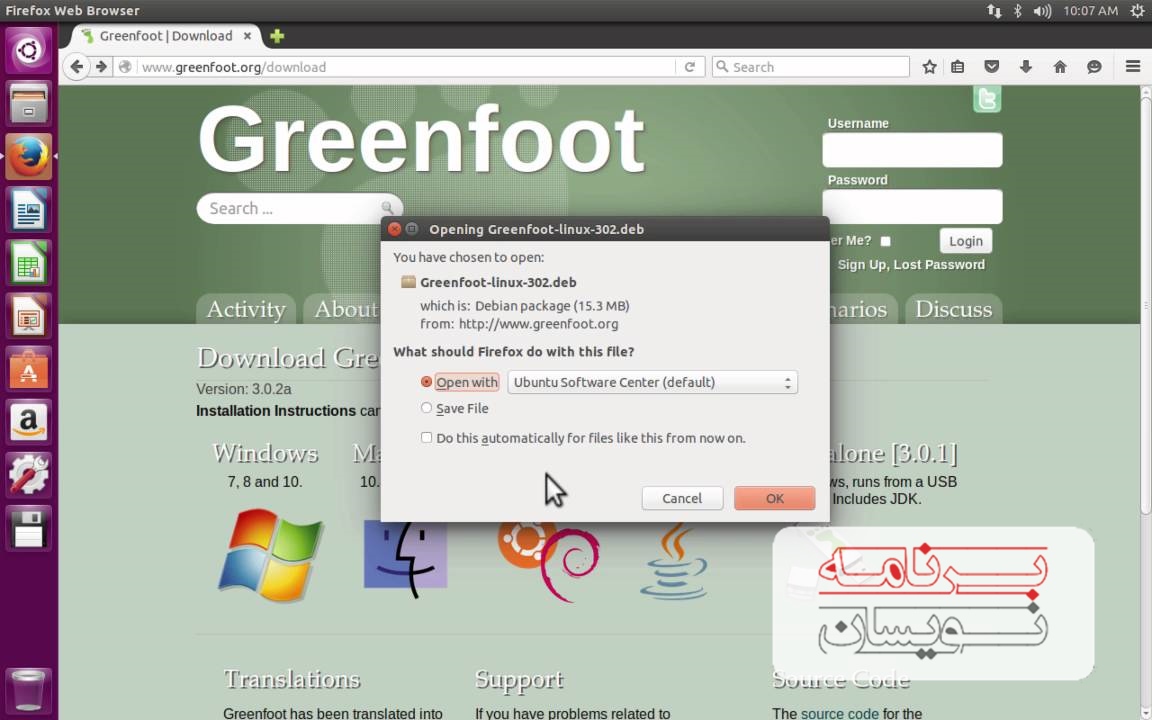
یادگیری جاوا با آی دی ئی BlueJ
این ابزار برای اولین بار در سال 1999 میلادی ساخته شد و نام آن نیز به سادگی Blue نامیده شد. در همان زمان این ابزار هم به عنوان یک IDE و هم به عنوان یک زبان برنامه نویسی شناخته می شد. زمانی که زبان برنامه نویسی جاوا وارد دنیای برنامه نویسی شد این ابزار با استفاده از جاوا بازسازی شد و نام آن نیز به BlueJ تغییر پیدا کرد.
یکی از جذابیت های اصلی این ابزار این است که شما می توانید از آن در تمامی سیستم عامل های ویندوز، مک و لینوکس استفاده کنید و برای این کار محدودیتی وجود ندارد. از آن جایی که نسخه عمومی این ابزار نیز منتشر شده است استفاده از آن برای تمامی توسعه دهندگانی که علاقه مند به استفاده از blueJ می باشند امکان پذیر است. دلیل این که استفاده از این ابزار در تمامی سیستم عامل ها ممکن است پکیج بندی شدن آن در یک فایل JAR است، بنابراین شما در هر سیستمی که از جاوا پشتیبانی کند می توانید این ابزار را نیز در اختیار داشته باشید و بر روی آن سیستم نصب کنید. نکته مهم برای استفاده از این قابلیت این است که استفاده از blueJ نیازمند حداقل JDK 11 است و بهتر است که آن را بر روی سیستم عامل 64 بیتی نصب کنید چرا که نسخه های 32 بیتی آن دیگر تولید نمی شوند.

نمایش روابط کلاس ها در BlueJ
من برای اولین بار زمانی با BlueJ و Greenfoot آشنا شدم که متوجه شدم آنها به صورت از قبل نصب شده بر روی Raspberry Pi 4 وجود دارند که این موضوع را در سال گذشته متوجه شدم. بعدها متوجه شدم که blueJ از سال 2015 به صورت پیش فرض بر روی این سیستم نصب می شود.
شما با باز کردن این ابزار می توانید صفحه ای را مشاهده کنید که آیکون های آن بسیار پراکنده هستند و بسیاری از بخش های صفحه خالی می باشد. نوار منو در بخش بالایی این ابزار قرار گرفته است، نوار ابزار در سمت چپ ناحیه مربوط به میز کار این ابزار واقع شده است و دکمه های کوچک تری نیز در زیر آن قرار گرفته اند. دکمه های موجود در نوار ابزار به شما این امکان را می دهد تا یک کلاس ایجاد کنید، یک رابطه وراثت را تعریف کنید و یا این که یک کلاس را کامپایل کنید. کلاس های پروژه در بخش workbench به عنوان نمودارهای UML ظاهر می شوند و با این که blueJ یک محیط توسعه دهندگی بصری تمام عیار نیست ولی شما با استفاده از آن به راحتی می توانید روابط موجود میان کلاس های خود را مشاهده کنید که این یک فرصت فوق العاده را برای یادگیری جاوا در اختیار توسعه دهندگان مبتدی قرار می دهد.
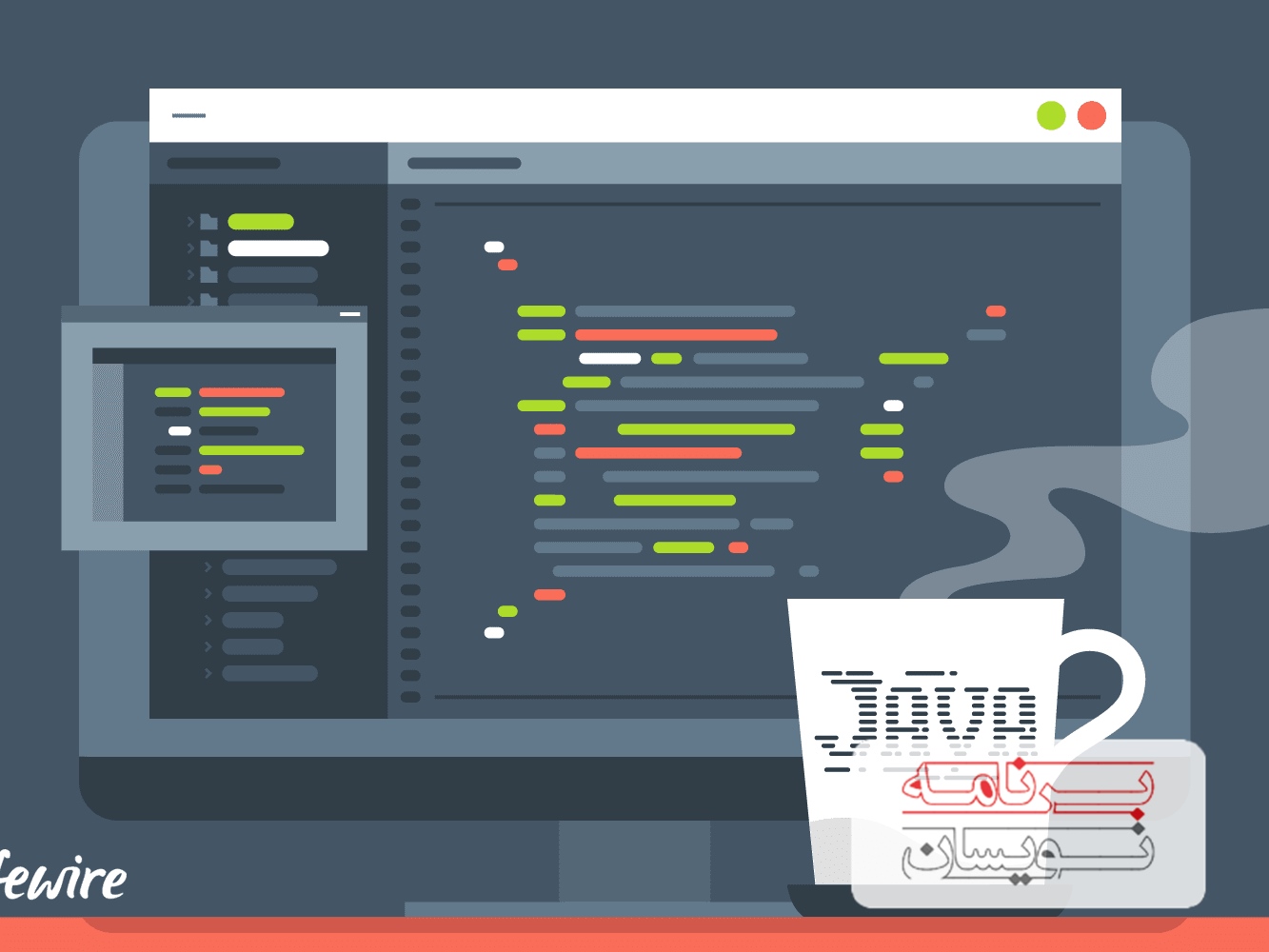
نمایش ساختار کدها در BlueJ
شما با دابل کلیک کردن بر روی آیکون کلاس که در بخش workbench قرار دارد کدهای آن به راحتی بر روی ویرایشگر شما باز می شوند و در این صفحه نیز یک دستیار تصویری دیگر در صفحه نمایش داده می شود که با کلیک بر روی آن می توانید به راحتی دامنه را برجسته کنید. با برجسته کردن دامنه بلوک های تودرتو با زمینه های رنگی مختلف برجسته خواهند شد و به همین علت شما می توانید خیلی سریع ناحیه تحت پوشش یک متد در یک کلاس، ناحیه تحت پوشش یک حلقه درون یک متد و یا حتی ناحیه تحت پوشش دستور if را پیدا کنید. در واقع با استفاده از این ابزار شما می توانید خیلی سریع ساختار کدها را نمایش دهید.
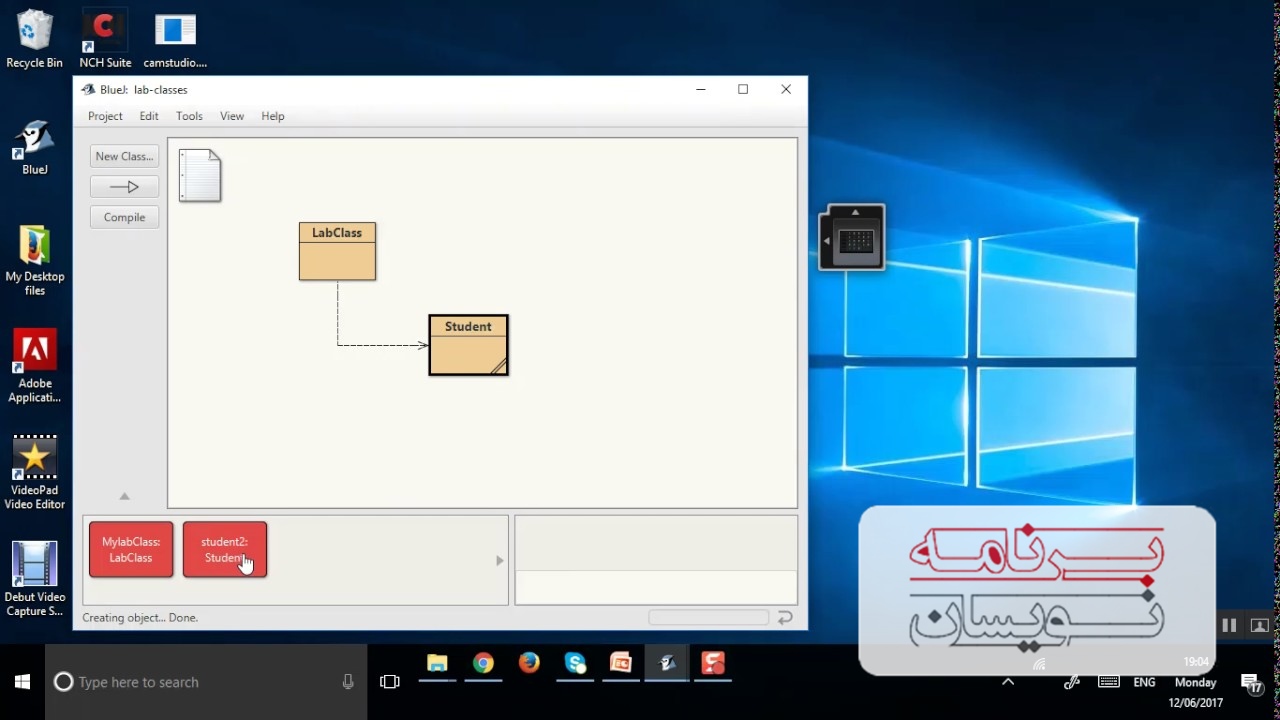
کامپایل کردن کلاس ها
شما می توانید با راست کلیک کردن بر روی یک کلاس که درون workbench شما قرار دارد منوی جدیدی را مشاهده کنید که برای شما ظاهر می شود که براساس ماهیت و آرایش کلاس شما به شما این امکان را می دهد تا کلاس خود را کامپایل کنید، محتویات کلاس را بررسی کنید و یک کلاس تست برای این کلاس خود ایجاد کنید تا اقدام به تست آن کنید. علاوه بر این شما در این بخش می توانید متدهای کلاس را اجرا کنید و یا یک شی از این کلاس را مقدار دهی کنید. به همین علت است که متخصصان می گویند این ابزار برای یادگیری جاوا یک ابزار فوق العاده به شمار می آید.
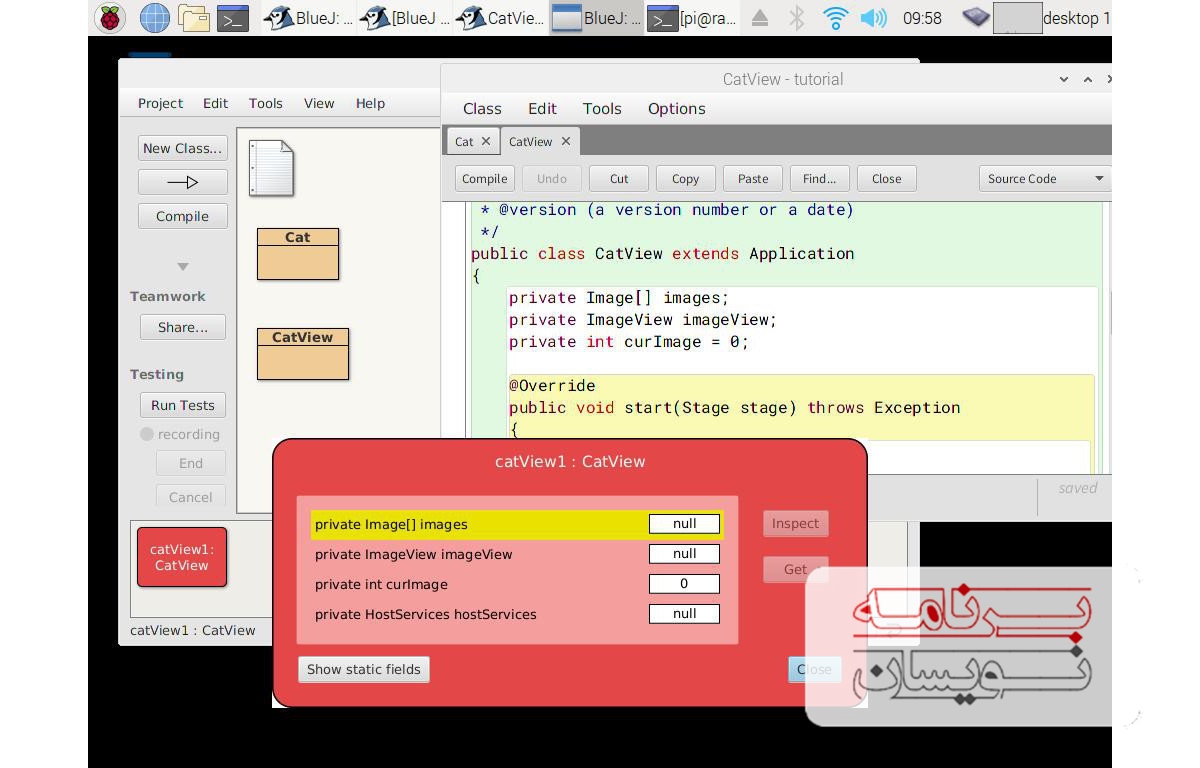
برخی از ویژگی های دیگر blueJ برای یادگیری جاوا
با استفاده از blueJ شما می توانید به راحتی هر کلاس را به صورت جداگانه کامپایل کنید که این موضوع در یادگیری جاوا بسیار مهم و تاثیر گذار است. در زمان یادگیری جاوا اگر شما یک کلاس را اصلاح کرده باشید مجبور نخواهید بود که کل پروژه را به صورت کامل بازسازی کنید. شما می توانید یک متد از کلاس را انتخاب کنید تا اجرا شود و با باز شدن یک پاپ آپ از شما مقادیر مربوط به آن متد دریافت می شود. شما می توانید در این پاپ آپ مقادیر ورودی را وارد کنید و بر روی گزینه ok کلیک کنید تا مقدار بازگشتی و همینطور نوع داده به شما نمایش داده شود.
یکی دیگر از فاکتورهایی که باعث می شود تا این ابزار از بهترین ها برای یادگیری جاوا باشد این است که اگر شما یک کلاس را مقدار دهی کنید یک آیکون شی جدید ظاهر شده در object bench را به شما نمایش می دهد. دقیقا مانند کلاس ها شما می توانید بر روی آیکون شی مورد نظر راست کلیک کنید و محتوای این شی را مورد بررسی قرار دهید. علاوه بر این شما می توانید متدهای مربوط به هر شی را به صورت جداگانه نیز اجرا کنید. دیالوگ هایی که برای شما ظاهر می شوند( در بخش بالایی ابزار) برای وارد کردن مقادیر ورودی می باشد و در انتها نیز مقدار بازگشتی را به شما نمایش می دهند.
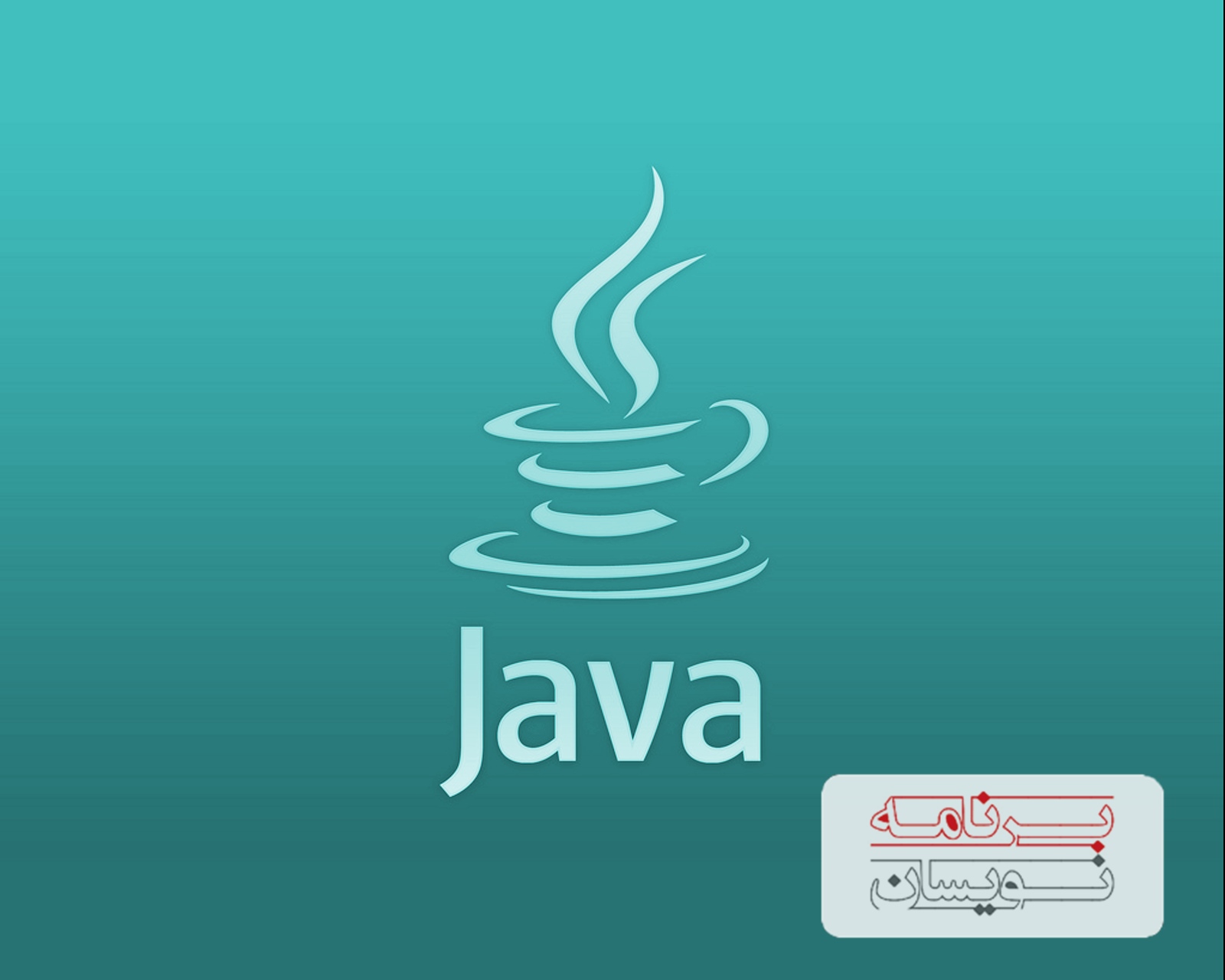
دیباگ در BlueJ
بدون شک این ابزار بدون داشتن یک debugger نمی تواند تبدیل به یک IDE مناسب برای یادگیری جاوا شود. شما می توانید نقاط شکست(breakpoints) را در این ابزار تعیین کنید، این کار دقیقا به همان شکل که در سایر IDE ها انجام می شود، انجام خواهد شد. در این ویرایشگر شما تنها کافی است که بر روی ستون سمت چپ سورس کد مد نظر و در همان خطی که در نظر دارید کلیک کنید. زمانی که در هنگام اجرای کدها شما بر روی یک نقطه شکست کلیک می کنید پاپ آپ مربوط به دیباگر این ابزار برای شما نمایش داده می شود، thread ها به شما نمایش داده می شود، استک فراخوانی می شود، نحوه مقدار دهی متغیرها نیز به شما نمایش داده می شود و تمامی این موارد دقیقا به همان شکلی به شما نمایش داده می شوند که در سایر IDE ها نمایش داده می شود. برای بار دیگر دقت داشته باشید که ارائه تمامی این موارد بدون حاشیه باعث می شود که شما بتوانید به راحتی اقدام به یادگیری جاوا کنید.
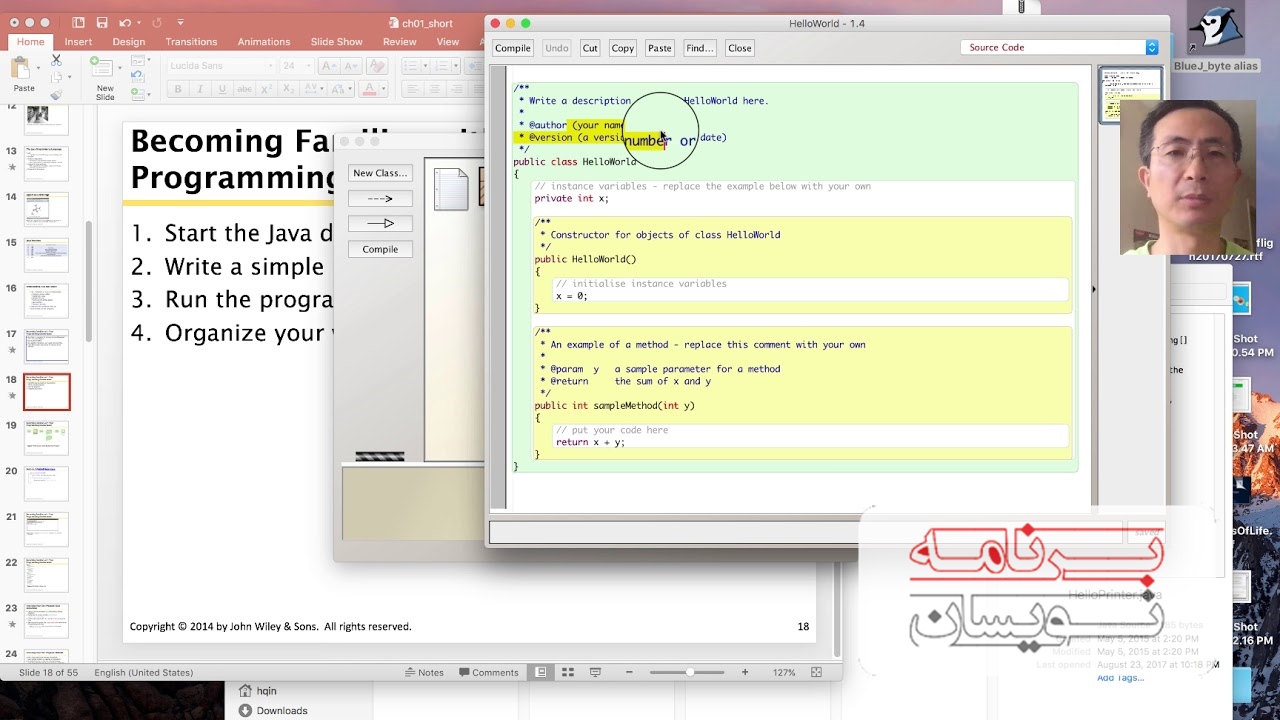
ساخت کلاس تست یک ویژگی کلیدی برای یادگیری جاوا
همانطور که در بخش قبلی نیز بیان کردیم با استفاده از BlueJ شما می توانید با راست کلیک بر روی آیکون منو اقدام به ساخت یک کلاس تست برای کلاس خود کنید. کلاسی که به صورت خودکار طراحی و ساخته شده است در واقع یک کلاس skeletal JUnit test می باشد( توجه کنید که JUnit 4 با BlueJ ادغام شده است). این کلاس در واقع متشکل از یک کانستراکتور خالی و متدهای setup و teardown می باشد. علاوه بر این شما می توانید متدهای تست را نیز ایجاد کنید که این کار از طریق باز کردن سورس کد کلاس ها در ویرایشگر انجام می شود یا این که شما می توانید برای این کار از built-in wizard استفاده کنید که به شما در ساخت متدهای تست کمک خواهد کرد.
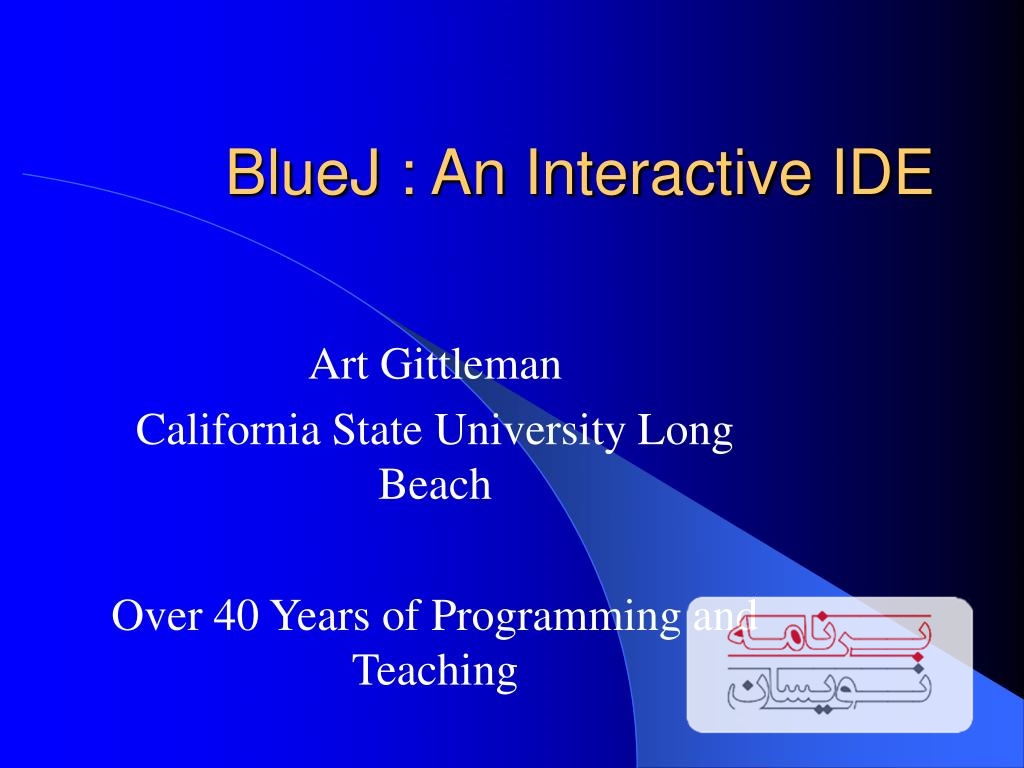
نکات پایانی درباره blueJ برای یادگیری جاوا
به طور مشابه BlueJ برای ساخت اپلیکیشن های گرافیکی JavaFX و Swing نیز به شما کمک خواهد کرد. آموزش کار کردن با این ابزارها فراهم شده است کار کردن با مقالات آموزشی JavaFX به صورت همزمان در blueJ می تواند مزیت های بسیار زیادی را برای شما به عنوان یک توسعه دهنده مبتدی در زمان یادگیری جاوا داشته باشد. شما با استفاده از این ابزار به راحتی می توانید نتیجه فراخوانی یک متد در مولفه های گرافیکی برنامه خود را مشاهده کنید.
کار کردن با آموزش های داخلی blueJ که برای شما فراهم شده است باعث می شود تا شما بتوانید به میزان زیادی در زمان خود صرفه جویی کنید. در صورتی که برای کار کردن با این ابزار نیاز به منابع آموزشی بیشتری دارید کتاب Objects First with Java که توسط سازنده blueJ یعنی Michael Kölling نوشته شده است می تواند به شما کمک کند تا به عنوان یک توسعه دهنده مبتدی که اقدام به یادگیری جاوا کرده اید کار با blueJ را بیاموزید.

یادگیری جاوا با Greenfoot
شاید برای شما جالب باشد که بدانید این IDE نیز توسط سازنده blueJ ساخته شده است. این IDE بسیار اختصاصی تر از blueJ می باشد. BlueJ بیشتر برای راه اندازی پروژه های مقدماتی دانشگاهی توسط دانشجویانی که قصد یادگیری جاوا را دارند استفاده می شود در حالی که Greenfoot بیشتر توسط افراد کم سن تر مورد استفاده قرار می گیرد. این IDE بیشتر برای افرادی در سن تقریبا 14 سال جذاب است چرا که می تواند به خوبی توجه این قشر از جامعه توسعه دهندگان را به خود جلب کند.
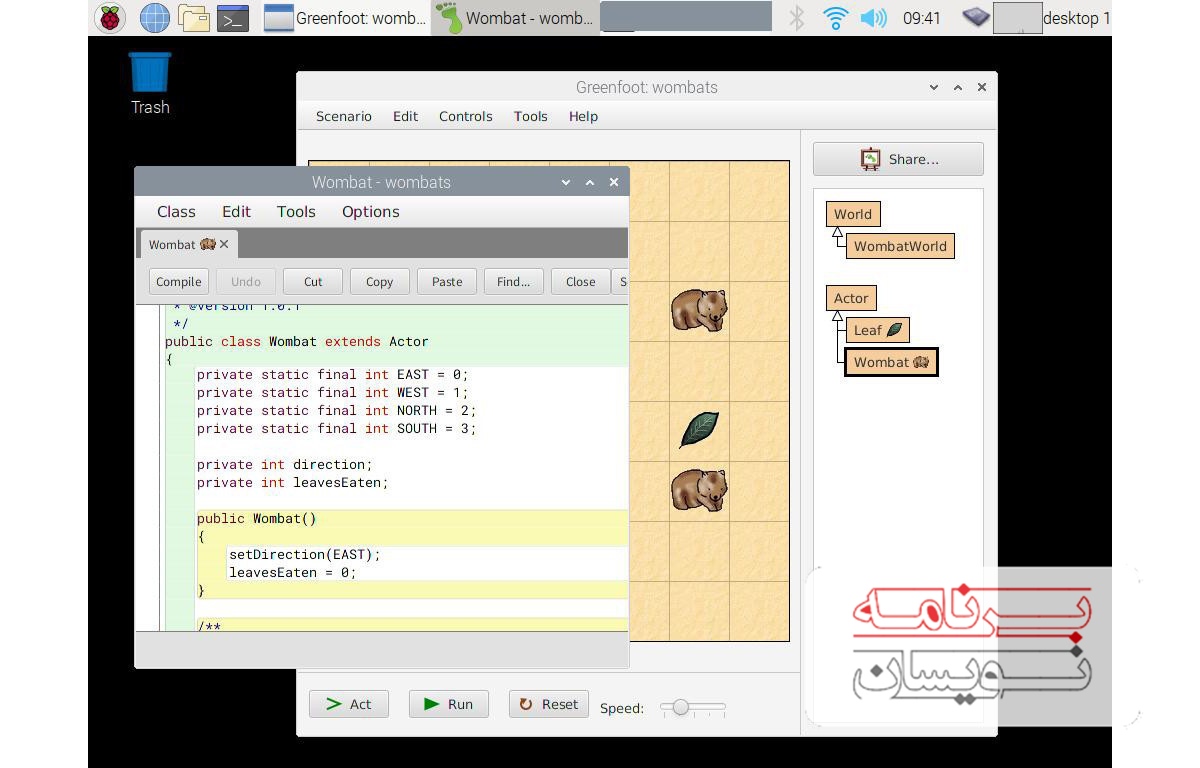
مرحله اول برای کار با Greenfoot
در اولین مرحله برای یادگیری Greenfoot شما باید با اصطلاحات تخصصی آن آشنا شوید. یک پروژه Greenfoot در واقع یک سناریو است. هر سناریو دارای دنیای خود می باشد که در واقع زمین بازی شما محسوب می شود. این زمین بازی به صورت دو بعدی است که بازیگران آن ابزارهای برنامه نویسی می باشند. دقت داشته باشید که بازیگران Greenfoot نوعی از موجودیت های شی گرا و یا برنامه نویسی هم زمان با اسم یکسان نیستند. در واقع بازیگران Greenfoot قطعات بازی شما هستند که باید از آنها به شکل درستی استفاده کنید. احتمالا تا به این جای مطلب متوجه شده اید که چرا کودکان برای یادگیری جاوا باید از Greenfoot استفاده کنند. با ما در ادامه همراه باشید تا اطلاعات بیشتری بدست بیاورید.
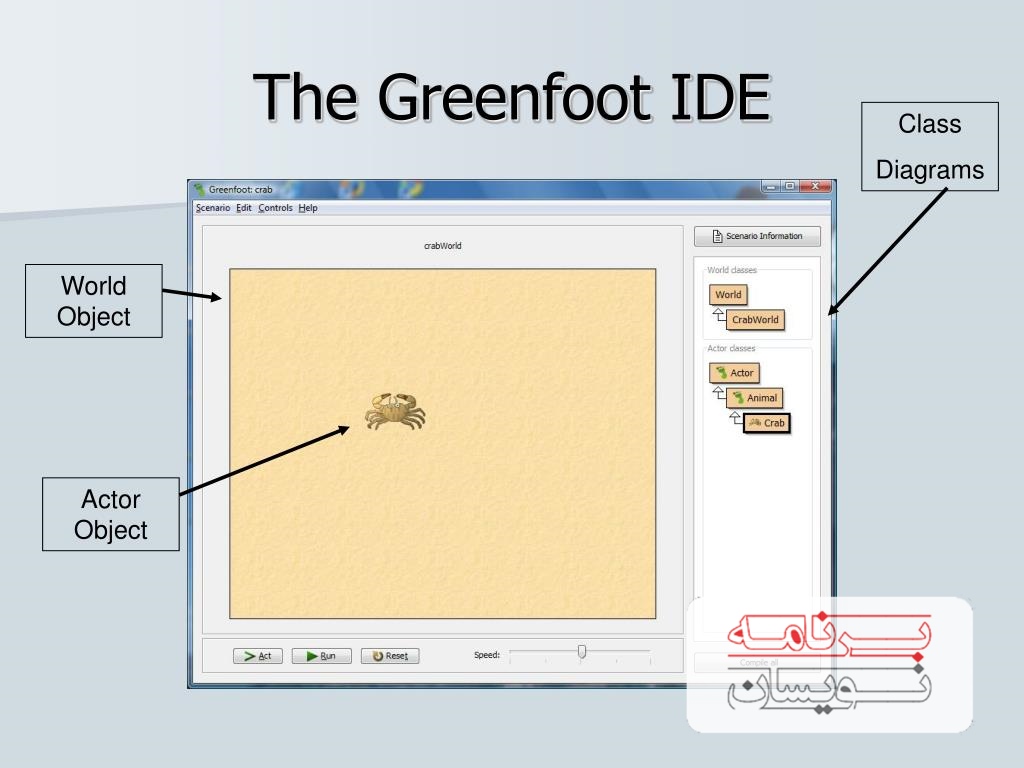
ویژگی های بازیگران( actors) greenfoot
یک بازیگر Greenfoot دارای ویژگی ها و متدهای خاص خود می باشد( ویژگی ها و رفتارها). یکی از ویژگی های یک بازیگر در واقع نماد و آیکون آن است که در دنیای شما نمایش داده می شود و نماینده آن بازیگر است. Greenfoot دارای تعداد زیادی عکس برای هر بازیگر است تا شما بتوانید یادگیری جاوا را به شکل بهتری شروع کنید. علاوه بر این در زمان یادگیری جاوا شما می توانید تصاویر خود را نیز import کنید.
آرایش بصری این IDE در واقع شباهت زیادی به blueJ دارد. پنجره اصلی این IDE نشان دهنده دنیای پروژه شما است که در سمت راست آن یک نوار ابزار عمودی وجود دارد و نمودارهای وراثت به خوبی بر روی آنها نمایش داده شده است. به صورت کلی دو درخت وراثت در این بخش وجود دارد که اولی کلاس world( دنیا) پایه است و دومی نیز ریشه کلاس بازیگر است. علاوه بر این کلاس های مشتق شده از این دو کلاس نیز به عنوان شاخه های درخت به شما نمایش داده می شود.
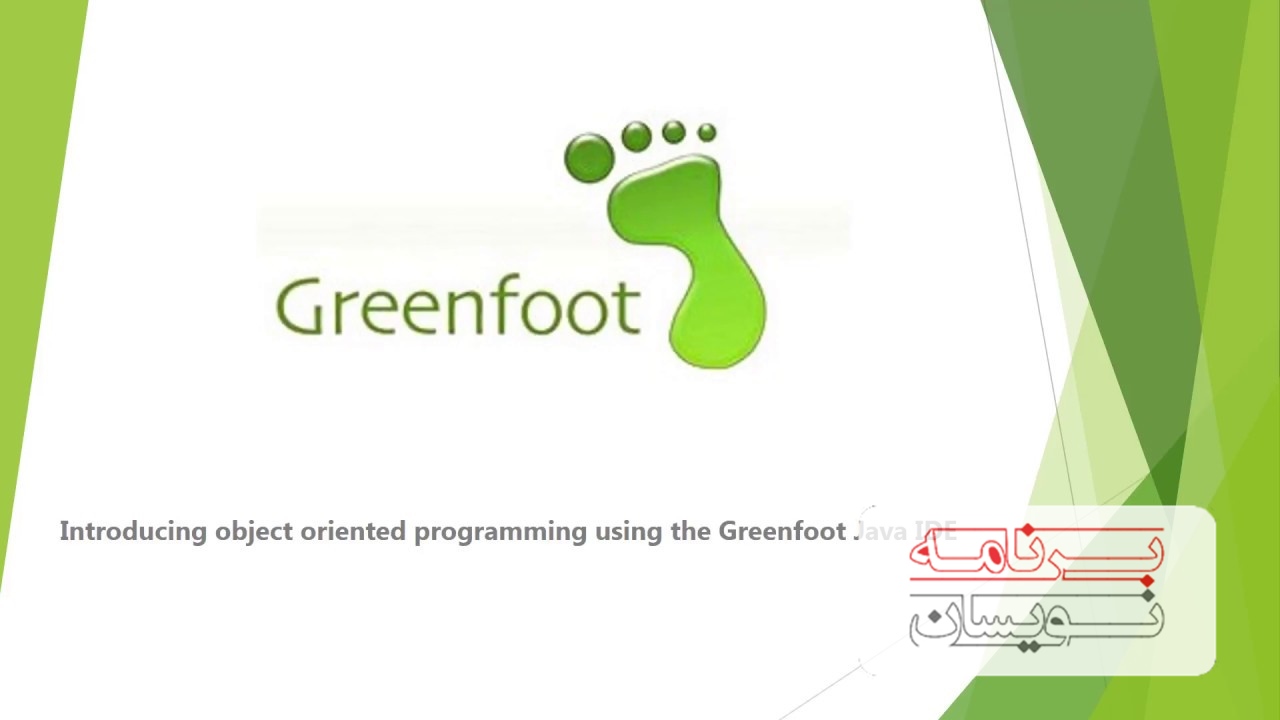
شباهت بسیار زیادی با blueJ
دقیقا مانند blueJ دابل کلیک کردن بر روی آیکون کلاس سورس کد مربوط به آن کلاس را در یک تب ویرایش برای شما باز می کند. ویرایشگر Greenfoot دقیقا مانند ویرایشگر blueJ است که این موضوع تعجب آور نیست چرا که تقریبا تمامی بخش های blueJ در Greenfoot نیز وجود دارد. بنابراین ویرایشگر Greenfoot برای یادگیری جاوا دقیقا هایلایت کردن اسکوپ های blueJ را نیز دارا است که در زمان یادگیری جاوا این ویژگی کاربردهای بسیار زیادی دارد.
در صورتی که شما یک کلاس را درون ویرایشگر ویرایش کنید می توانید مشاهده کنید که نماد آن در نمودار وراثت به شکل ضربدری در می آید. این موضوع نشان می دهد که کلاس باید قبل از استفاده مجدد کامپایل شود. علاوه بر این تمامی اشیا world( جهان) که در آن قرار دارند نیز به صورت مات در می آیند تا نشان دهند که این اشیا در نسخه قبلی کلاس ساخته شده بودند. خوشبختانه مانند blueJ شما می توانید هر یک از کلاس ها را در Greenfoot به صورت جداگانه کامپایل کنید.
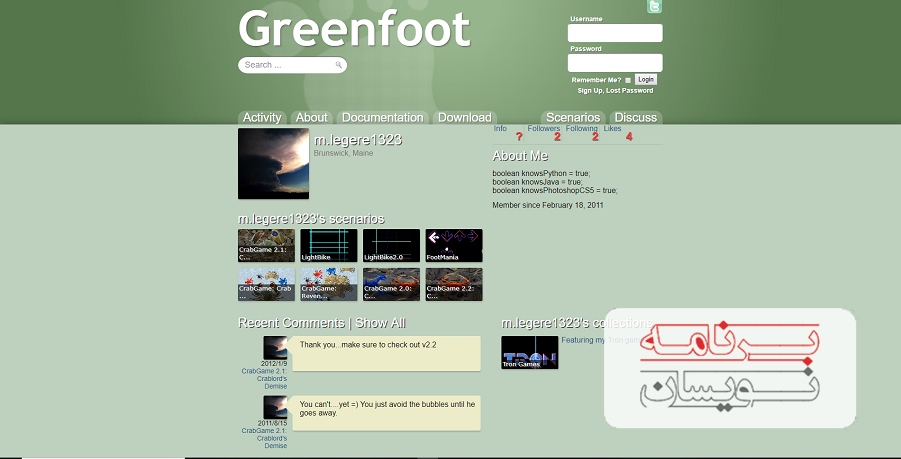
کار کردن با بازیگران در یادگیری جاوا با Greenfoot
زمانی که شما یک بازیگر را مقداردهی اولیه کردید می توانید به راحتی آن را با کشیدن و رها کردن در جهان پروژه خود قرار دهید و مشاهده کنید که آیکون آن نیز برای شما نمایش داده می شود. البته در حین یادگیری جاوا باید دقت داشته باشید که قبل از فراخوانی حداقل یکی از متدهای یک بازیگر نباید آن را در جهان پروژه خود قرار دهید. شما می توانید با راست کلیک بر روی یک بازیگر به راحتی متدهای آن را فراخوانی کنید. در صورتی که متد فراخوانی شده نیازمند داده های ورودی باشد یک دیالوگ برای شما باز می شود که می توانید این ورودی ها را در آن وارد کنید.
در دنیای Greenfoot زمان باید جریان داشته باشد تا بازیگران بتوانند حرکتی داشته باشند. با این حال باید دقت داشته باشید که این یک دنیای دیجیتالی است و زمان شما می تواند در هر گام یک حلقه for به روزرسانی شود. شما می توانید با کلیک بر روی گزینه run و pause به راحتی زمان را متوقف کنید و عملیات های مورد نیاز خود را انجام دهید. دیباگ کردن پروژه ها که در یادگیری جاوا از اهمیت بسیار زیادی برخوردار است نیز در Greenfoot به راحتی انجام می شود.

نکاتی جالب درباره یادگیری جاوا با Greenfoot
شاید این سوال در ذهن شما نیز به وجود آمده باشد که زمانی که دو بازیگر با یکدیگر برخورد می کنند چه اتفاقی می افتد؟ یکی از قابلیت های Greenfoot این است که می تواند فایل هایی با پسوند wav را وارد یک سناریو کند و در نتیجه متدها به شما اجازه می دهند تا زمانی که اتفاق خاصی می افتد آن را مدیریت کنید. امروزه مقاله های آموزشی بسیار زیادی وجود دارند که نحوه مدیریت کردن چنین اتفاقاتی را به شما آموزش می دهند که می توانید با مراجعه به وب سایت های مختلف به راحتی این کار را بیاموزید. با این حال باید دقت داشته باشید که برای رویدادهایی که خود شما آنها را به وجود می آورید Greenfoot مکانیزمی را طراحی کرده است که بتوانید به راحتی آنها را مدیریت کنید.

پله پله به سمت برنامه نویسی با زبان جاوا
طبق گفته های Michael Kӧlling سازنده هر دو این ابزارها با وجود این که امروزه از blueJ بیشتر برای فعالیت های دانشجویان و همینطور از Greenfoot بیشتر برای یادگیری جاوا توسط دبیرستانی ها استفاده می شود ولی با این حال باید بدانید که زمانی که شما وارد مسیر یادگیری جاوا شدید می توانید از هر IDE که استفاده می کنید نکات بسیار زیادی را بیاموزید.
علاوه بر تمامی مواردی که ما در این مطلب درباره یادگیری جاوا با یکی از این دو IDE بیان کردیم امروزه سایت های زیادی نیز وجود دارند که پشتیبانی های کاملی را برای یادگیری آنها در اختیار شما قرار می دهند. در بخش های قبلی درباره کتابی که می توانید برای یادگیری blueJ از آن استفاده کنید صحبت کردیم برای یادگیری Greenfoot نیز می توانید از کتاب introduction to Programming with Greenfoot استفاده کنید.
- برنامه نویسان
- 2k بازدید
- 0 تشکر
